世界金属报网 2023-07-05 08:20:36

造成电脑死机的原因有什么?
造成电脑死机的原因有什么?(附解决办法)
1、高温问题
特别是在夏天,外界温度本身就很高,加上长时间的使用电脑,就容易造成电脑配件的温度过高而导致电脑死机,严重的还会造成硬件损坏。所以大家在日常操作中一定要重视散热工作。

2、内存配置过小
特别是一些配置较低的老电脑,容易出现这样的情况,如果电脑配置不是很高的话,建议大家就不要一次性的运行太多软件,也不要强行安装过大的软件,这样就容易造成电脑死机。
3、BIOS版本好与板卡型号不一
这也是造成电脑死机比较常见的一个原因。
4、板卡短路
这都要归咎于日常的清理工作没有做好,过多的灰尘堆积就容易出现短路的情况,造成电脑死机。
以上就是小编跟大家介绍的几个导致电脑死机的原因,其中高温和内存问题最经常出现,大家需要注意下。
u盘不识别怎么办
手把手教你解决电脑U盘不识别问题:
方法一:
1,咱们同时按下键盘上的win+R快捷键打开电脑的运行窗口,然后在窗口中输入regedit并单击回车,这样就可以打开电脑的注册表编辑器窗口了。

2,咱们在打开的注册表编辑器窗口的操作菜单中依次点击进入到HKEY_CURRENT_USER→software→Microsoft→Windows→CurrentVersion→Ploicies→Explorer,然后在右侧窗口中找到“NoDrives”和“NoViewOndrive”两项,并将它们删除掉,之后,咱们退出注册表窗口即可。
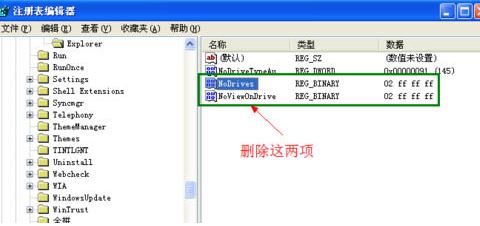
方法二:
1,需要将USB设备插入到计算机USB接口,然后点击电脑的“开始”菜单,点击“运行”,在输入框中输入“cmd”命令,点击“确定”按钮。

2,在命令提示符窗口内分别执行下面两条命令:
reg add "HKEY_LOCAL_MACHINE\SYSTEM\CurrentControlSet\Control\Session Manager\Environment" /v "DEVMGR_SHOW_DETAILS" /d 1 /t REG_SZ /f
reg add "HKEY_LOCAL_MACHINE\SYSTEM\CurrentControlSet\Control\Session Manager\Environment" /v"DEVMGR_SHOW_NONPRESENT_DEVICES" /d 1 /t REG_SZ /f

3,将计算机重启,点击“开始”菜单,打开“运行”,输入“devmgmt.msc”命令,点击“确定”按钮

4,或者右击桌面上“我的电脑”,在弹出的快捷菜单中选择“属性”,点击“硬件”选项卡,然后点击下面的“设备管理器”
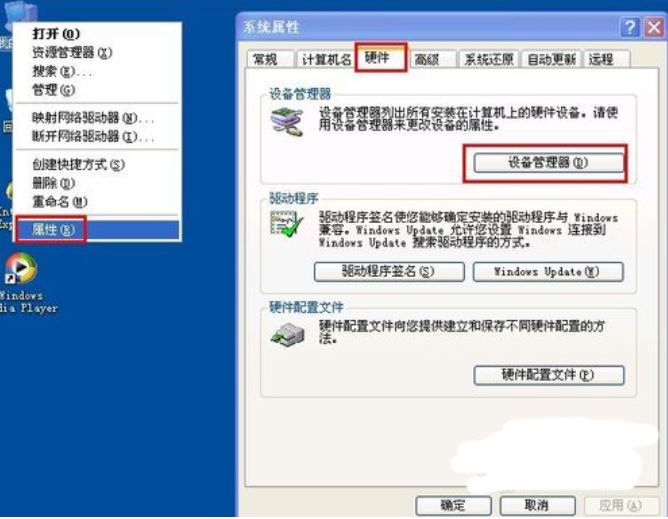
5,打开设备管理器,在菜单栏点击“查看” - “显示隐藏的设备”。
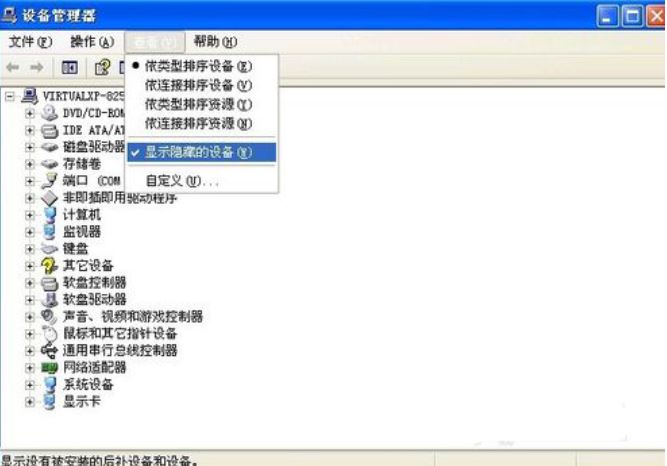
6,鼠标左键双击双击“通用串行总线控制器”项目,将所显示的灰色项目和USB大容量存储设备卸载掉。
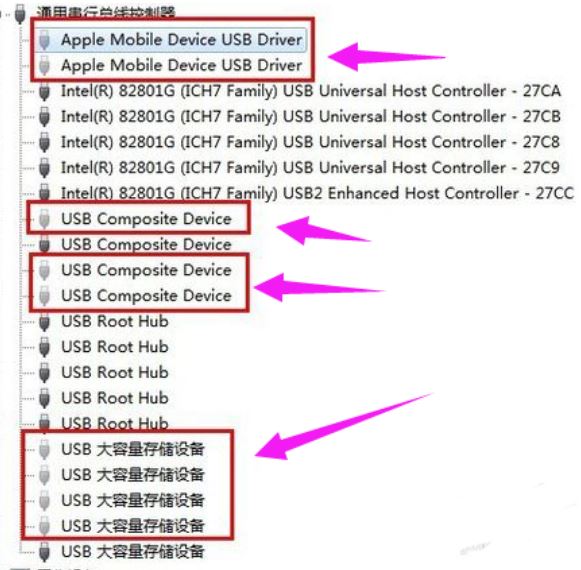
7,然后右键点击“通用串行总线控制器”项目,在弹出的下拉菜单中选择“扫描检查硬件改动”。
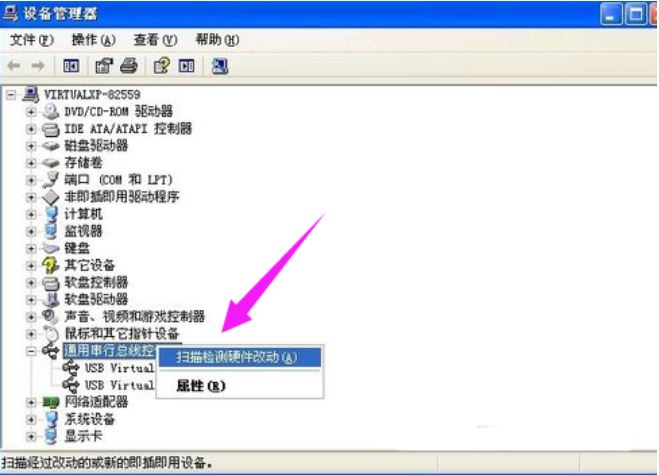
8,拔掉USB设备,再重新插上,看是否已经OK。

9,若重新插入还是没好,则右键点击“通用串行总线控制器”下的“USB Root Hub”项目,点击“属性”。
10,在打开的也窗口中点击“电源管理”选项卡,去掉“允许计算机关闭此设备以节约电源”,点击“确定”按钮(依次对每个USB Root Hub的属性进行修改)。

电脑
精彩推送